CenOS7 部署 數據庫 Oracle 12c + 啟動階段與關閉狀態 [12.2 企業版]
1·Oracle 12c 特性
2·Oracle 12c 服務器的硬件要求
3·Oracle 12c 部署過程
4·Oracle 12c 的啟動方式與關閉狀態
5·Oracle 12c 的總結
Oracle 12c 特性
Oracle Database 12 c-是世界上第一個專為雲設計的數據庫。A·使用Oracle Multitenant插入雲端
- > 數據庫整合是雲之旅的關鍵一步。Oracle Database 12 c使流程更加快速和簡單,實現了高密度的基於模式的整合 - 無需更改現有應用程序。
-
> 為了實現這一點,單個多租戶容器數據庫現在可以托管許多“可插拔”數據庫。整合或“插入”多租戶容器的每個數據庫對應用程序的外觀和感覺與預合並版本完全相同。除了加速雲計算之外,整合還簡化了管理 - 這對於現在管理數百甚至數千個數據庫的組織來說是一個巨大的優勢。
- > 查看Oracle Database 12 c的所有新功能
B·自動化和優化信息生命周期
- > 在管理信息的生命周期時,典型的公司將主要根據數據的年齡在不同的存儲層上手動移動和壓縮數據。
- > Oracle數據庫12 ?改變與自動數據優化,其監視不只是年齡,而且使用或數據的“溫度”,然後自動相應地移動不同的存儲和壓縮層之間的數據的遊戲。
- > 了解更多 Oracle 12 C
C·最高可用性和數據庫安全性
- > Oracle Database 12 c擁有500多項新功能,旨在為Oracle客戶提供他們告訴我們他們所需的雲計算,大數據,安全性和可用性。
- > 了解Oracle 12 C 新的安全功能
- > 了解 Oracle 12 C 高可用功能
Oracle 12c 服務器的硬件要求
A·硬件要求:
- > 內存:4G以上 (這不是在生產環境,是在VMware Workstation Pro 虛擬機中,根據自己電腦的配置推薦至少4G,如果在生產環境中,推薦 16G)
- > 硬盤:40G (根據自己的需求調整大小,最好不小於20G)
- > swap交換分區:8G (是物理內存的1.5倍至2倍)
- > 需要中文桌面環境(Linux 系統不能是字符畫界面,圖形化界面必須存在 )
B·部署環境:
- > 下載Oracle 解壓包:Oracle 12C 官方網站下載
- > 本次部署系統支持:CenOS 7.4 x86-64
- > Oracle服務器IP地址:192.168.154.135
Oracle 12c 部署過程
1)把準備好的40G 硬盤永久掛載到 /orc 下,就把Oracle安裝 /orc 目錄下
[root@localhost ~]# mkdir /orc
[root@localhost ~]# vim /etc/fstab
添加掛載:
/dev/sdb /orc xfs defaults 0 0[root@localhost ~]# mount -a ----(掛載立即生效)
[root@localhost ~]# df -h ----(查看掛載情況)
文件系統 容量 已用 可用 已用% 掛載點
/dev/mapper/centos-root 8.0G 4.3G 3.8G 54% /
devtmpfs 1.9G 0 1.9G 0% /dev
tmpfs 1.9G 0 1.9G 0% /dev/shm
tmpfs 1.9G 9.0M 1.9G 1% /run
tmpfs 1.9G 0 1.9G 0% /sys/fs/cgroup
/dev/sdb 40G 14G 27G 35% /orc #掛載成功2)關閉防火墻,SELinux功能
[root@localhost ~]# systemctl disable firewalld.service
[root@localhost ~]# systemctl stop firewalld.service
[root@localhost ~]# setenforce 0
3)更改主機名、hosts文件
[root@localhost ~]# vim /etc/hostnameHOSTNAME=oracle
[root@localhost ~]# vim /etc/hosts192.168.154.135 Oracle
4)安裝環境軟件包
[root@localhost ~]# yum -y install binutils compat-libcap1 compat-libstdc++-33 gcc gcc-c++ glibc glibc-devel ksh libaio libaio-devel libgcc libstdc++ libstdc++-devel libXi libXtst make sysstat unixODBC unixODBC-devel
5)調整內核參數
[root@localhost ~]# vim /etc/sysctl.conf
添加如下內容:
#異步IO請求數目 推薦值是:1048576 其實它等於 1024*1024 也就是1024個
fs.file-max = 6815744
##打開的文件句柄的最大數量,防止文件描述符耗盡的問題
kernel.shmall = 2097152
##共享內存總量 頁為單位,內存除以4k所得
kernel.shmmax = 4294967295
kernel.shmmni = 4096
kernel.sem = 250 32000 100 128
##SEMMSL:每個信號集的最大信號數量 SEMMNS:用於控制整個 Linux 系統中信號的最大數 SEMOPM:內核參數用於控制每個
semop 系統調用可以執行的信號操作的數量 SEMMNI:內核參數用於控制整個 Linux 系統中信號的最大數量
net.ipv4.ip_local_port_range = 9000 65500
##用於向外連接的端口範圍
net.core.rmem_default = 262144
##套接字接收緩沖區大小的缺省值
net.core.rmem_max = 4194304
##套接字接收緩沖區大小的最大值
net.core.wmem_default = 262144
##套接字發送緩沖區大小的缺省值
net.core.wmem_max = 1048576
##套接字發送緩沖區大小的最大值[root@localhost ~]# sysctl -p ------(重新加載內核配置文件)
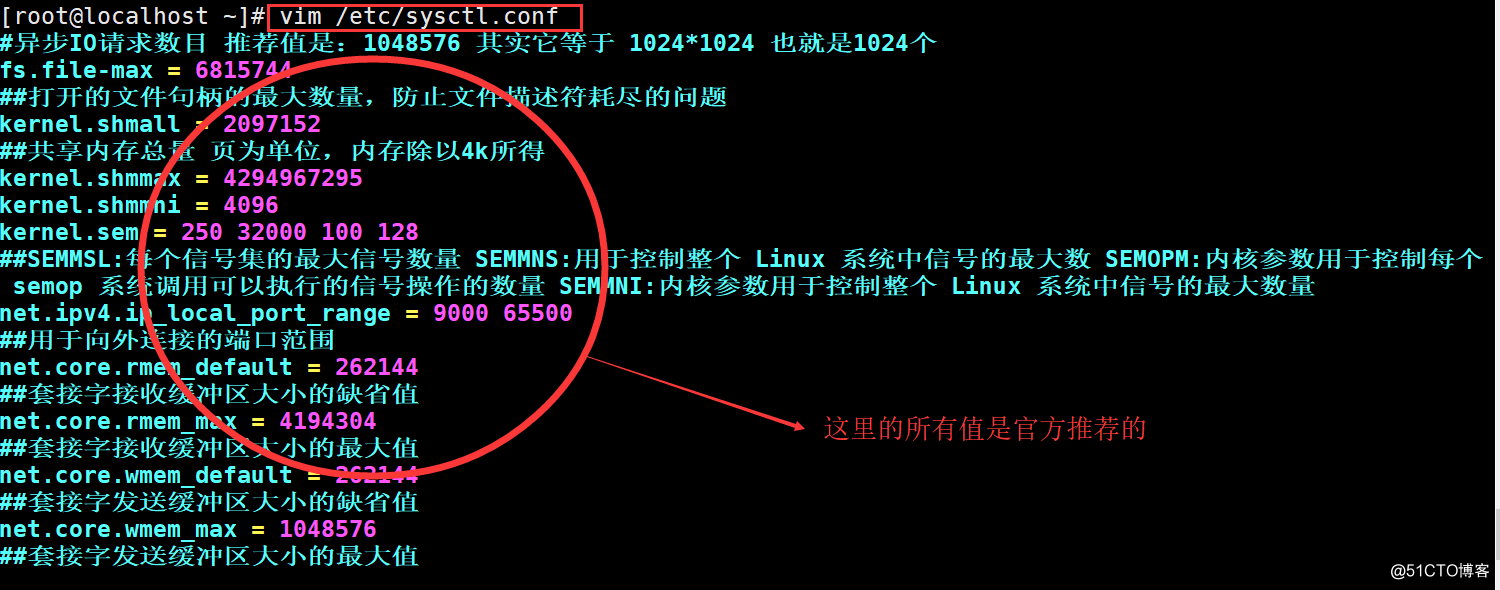
6)用戶權限設置
[root@localhost ~]# groupadd oinstall
[root@localhost ~]# groupadd dba
[root@localhost ~]# useradd -g oinstall -G dba oracle -----(創建用戶,指定組 )
[root@localhost ~]# passwd oracle ----(指定Oracle用戶密碼)
[root@localhost ~]# mkdir -p /orc/app/oracle
[root@localhost ~]# chown -R oracle:oinstall /orc/app/ ------(遞歸修改屬主,屬組)
[root@localhost ~]# chmod -R 755 /orc/app/oracle/ ----(遞歸修改權限)
7)oracle用戶環境配置
[root@localhost ~]# vim /home/oracle/.bash_profile
刪除原有的參數,之後添加如下:
#.bash_profile
#Get the aliases and functions
if [ -f ~/.bashrc ]; then
. ~/.bashrc
fi
#User specific environment and startup programs
umask 022
ORACLE_BASE=/orc/app/oracle
ORACLE_HOME=/orc/app/oracle/product/12.2.0/dbhome_1/
ORACLE_SID=orcl
NLS_LANG="SIMPLIFIED CHINESE_CHINA".UTF8
PATH=$PATH:$HOME/.local/bin:$HOME/bin:$ORACLE_HOME/bin
LANG=zh_CN.UTF-8
export PATH LANG NLS_LANG ORACLE_BASE ORACLE_HOME ORACLE_SID如下圖: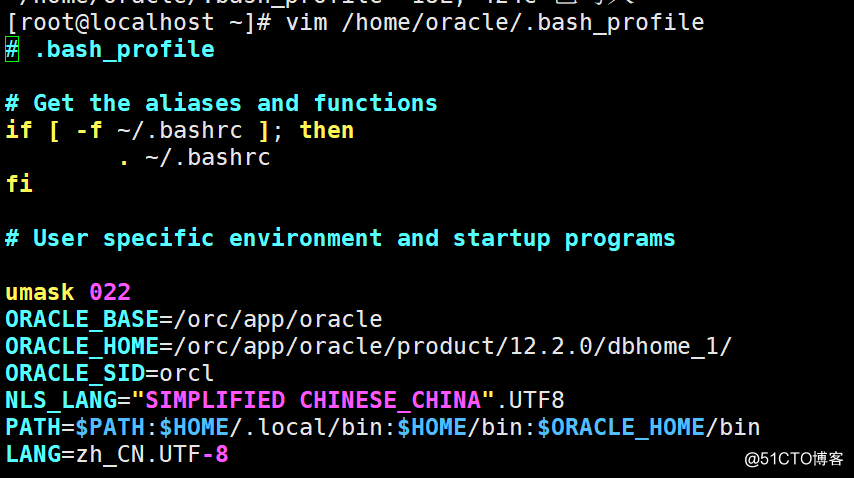
8)oracle用戶資源限制
[root@localhost ~]# vim /etc/pam.d/login
添加如下內容:
session required /lib/security/pam_limits.so
session required pam_limits.so #使用pam_limits認證模塊[root@localhost ~]# vim /etc/security/limits.conf
添加如下內容:
oracle soft nproc 2047
#單用戶可使用的進程
oracle hard nproc 16384
oracle soft nofile 1024
##用戶可打開的文件數
oracle hard nofile 65536
oracle soft stack 10240
##堆棧設置9)修改系統環境變量
在末尾添加內容如下:
if [ $USER = "oracle" ]
then
if [ $SHELL = "/bin/ksh" ]
then
ulimit -p 16384 #緩沖區大小
ulimit -n 65536 #文件數
else
ulimit -u 16384 -n 65536 #進程數 文件數
fi
fi10)把在官網上下載的database包掛載到Linux中
[root@localhost ~]# mkdir /aaa
[root@localhost aaa]# mount.cifs //192.168.136.1/linux /aaa ----(我這裏的database包是放在其他的文件中,所以我掛載這個文件就可以)
說明:這裏也可以利用其他工具把database直接拷貝到Linux系統中也可以。
11)如果是在字符界面現在需要切換到圖形化界面。
[root@localhost ~]# init 5
[root@localhost ~]# xhost + -----(這個命令需要在圖形化界面操作)
[root@localhost ~]# su - oracle ------(切換到 Oracle用戶)
[oracle@localhost ~]$ export DISPLAY=:0.0 ------(圖形化界面的調試,可以把他放在 /etc/profile中)
[oracle@localhost ~]$ cd /aaa/Oracle軟件包/database ----(這裏需要註意的是,需要切換到 database 目錄下)
[oracle@localhost database]$ ls ----------(看到了 runInstaller 是一個執行文件就可以了)
說明:如果是用其他工具拷貝到Linux中,runInstaller 這個文件不是一個執行文件需要給把 database 這個目錄下遞歸都給執行權限就行。 chmod 777 -R database
12)開始安裝 Oracle
[oracle@localhost database]$ ./runInstaller
等待窗口彈出,如下圖: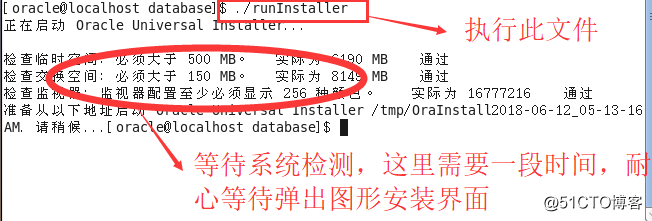
13)圖形化安裝界面執行順序:
1·去掉 勾,不接受安全更新
2·點擊 是,確定不接受更新提醒
3·選擇第一個 創建和配置數據庫,因為是第一次安裝,需要完整安裝
4·選擇服務器類
5·單實例安裝
6·典型安裝
7·只需要填寫密碼即可
8·全部下一步
9·等待檢查,檢查完畢後點擊確定
14)以下是圖形化安裝界面的截圖詳解: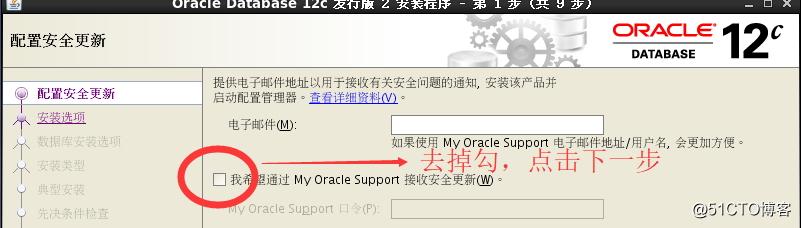
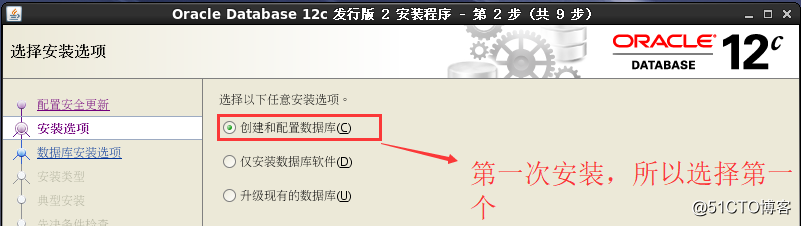
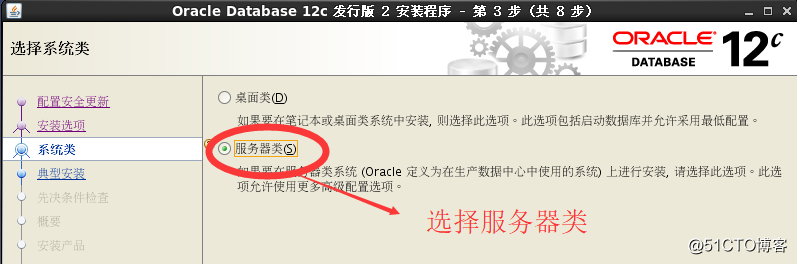
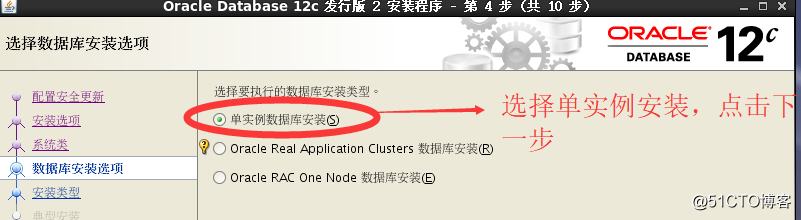
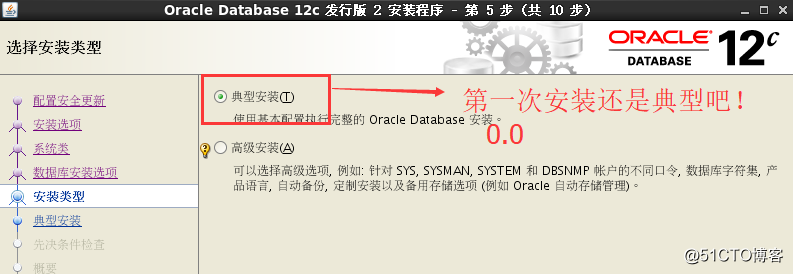
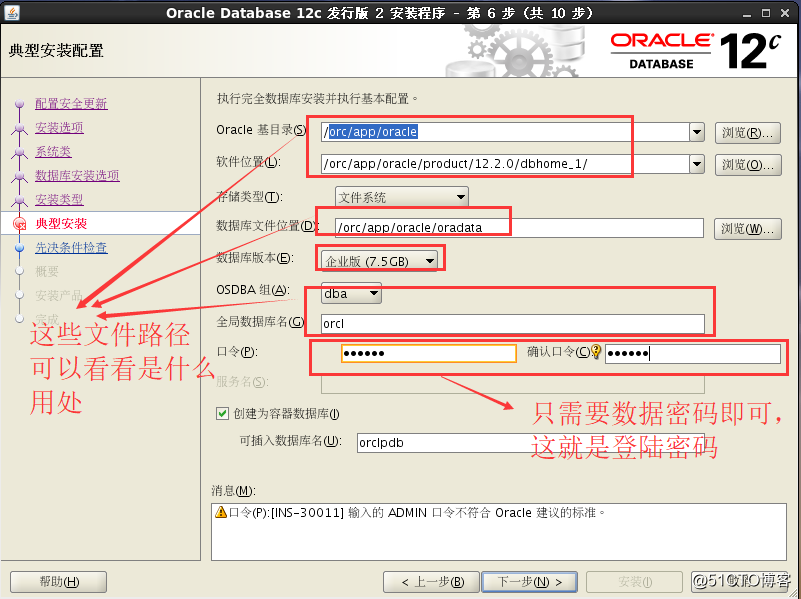
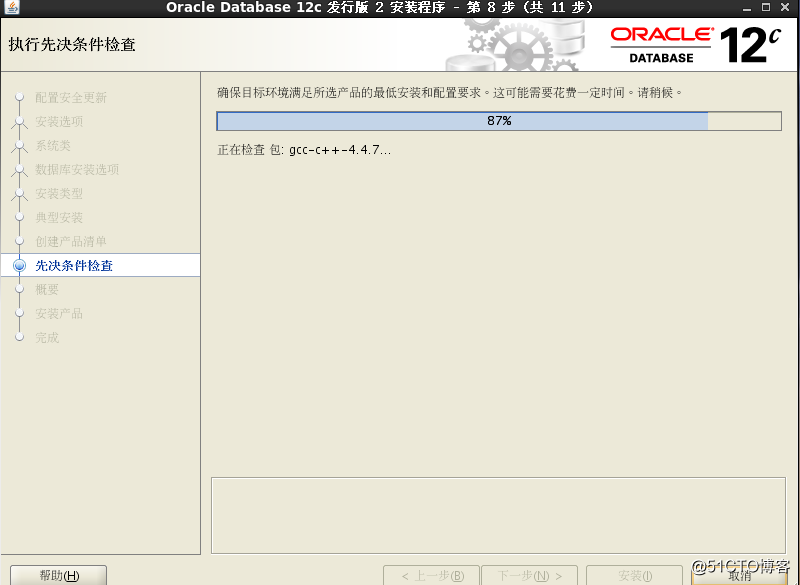
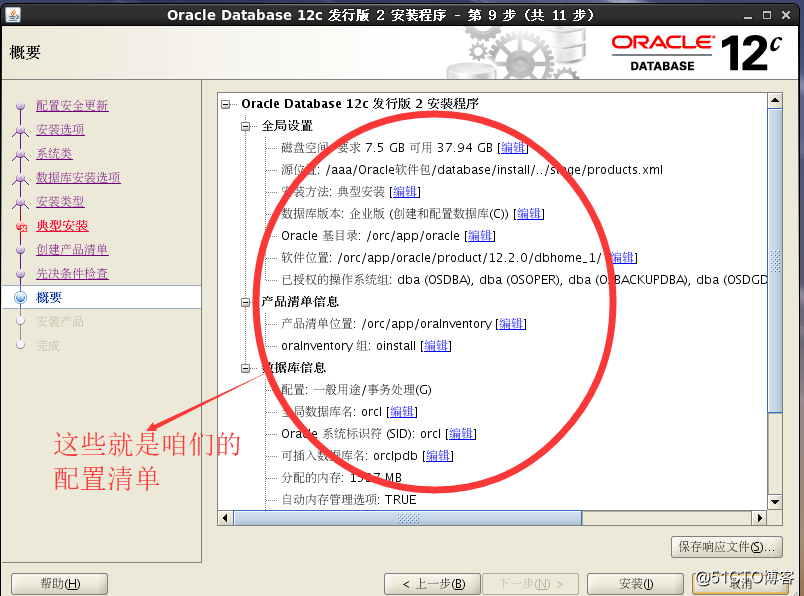
15)安裝中的彈窗處理,讓我們以root身份執行命令。可以在開一個終端,以root身份執行,我這裏選擇是xshell。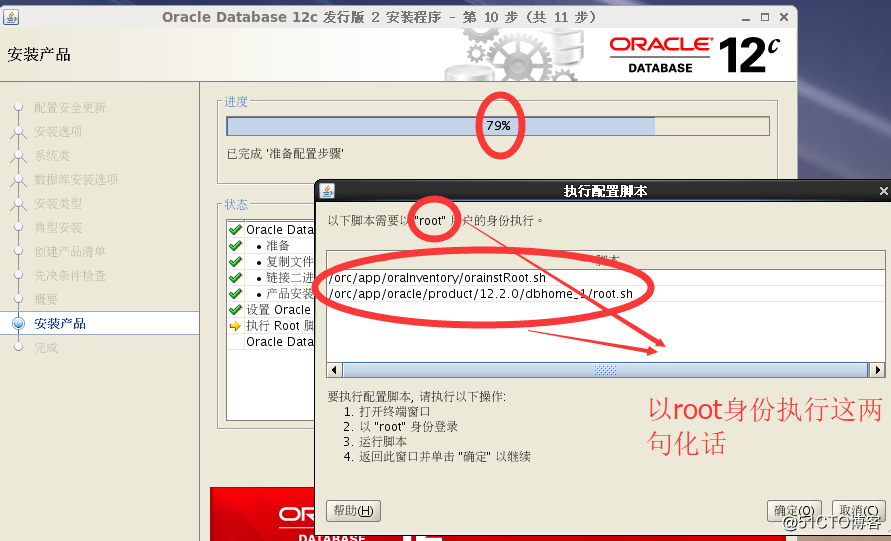
[root@localhost ~]# /orc/app/oracle/product/12.2.0/dbhome_1/root.sh
[root@localhost ~]# /orc/app/oracle/product/12.2.0/dbhome_1/root.sh ---(根據引導,完成此命令)
這個過程需要等待,等到這條命令執行完畢再回到安裝的界面點擊確定。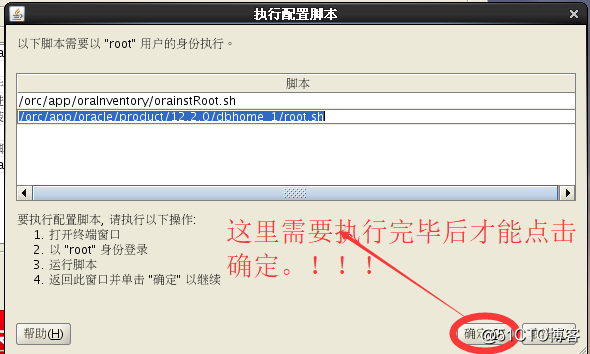
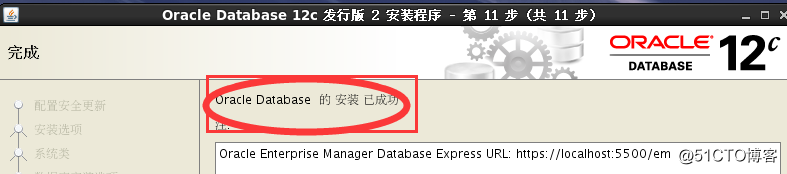
16)等待進度條到 100% ,到此 Oracle 12c 安裝完畢!現在可以使用監控工具來監控和查看Oracle的具體情況如下圖: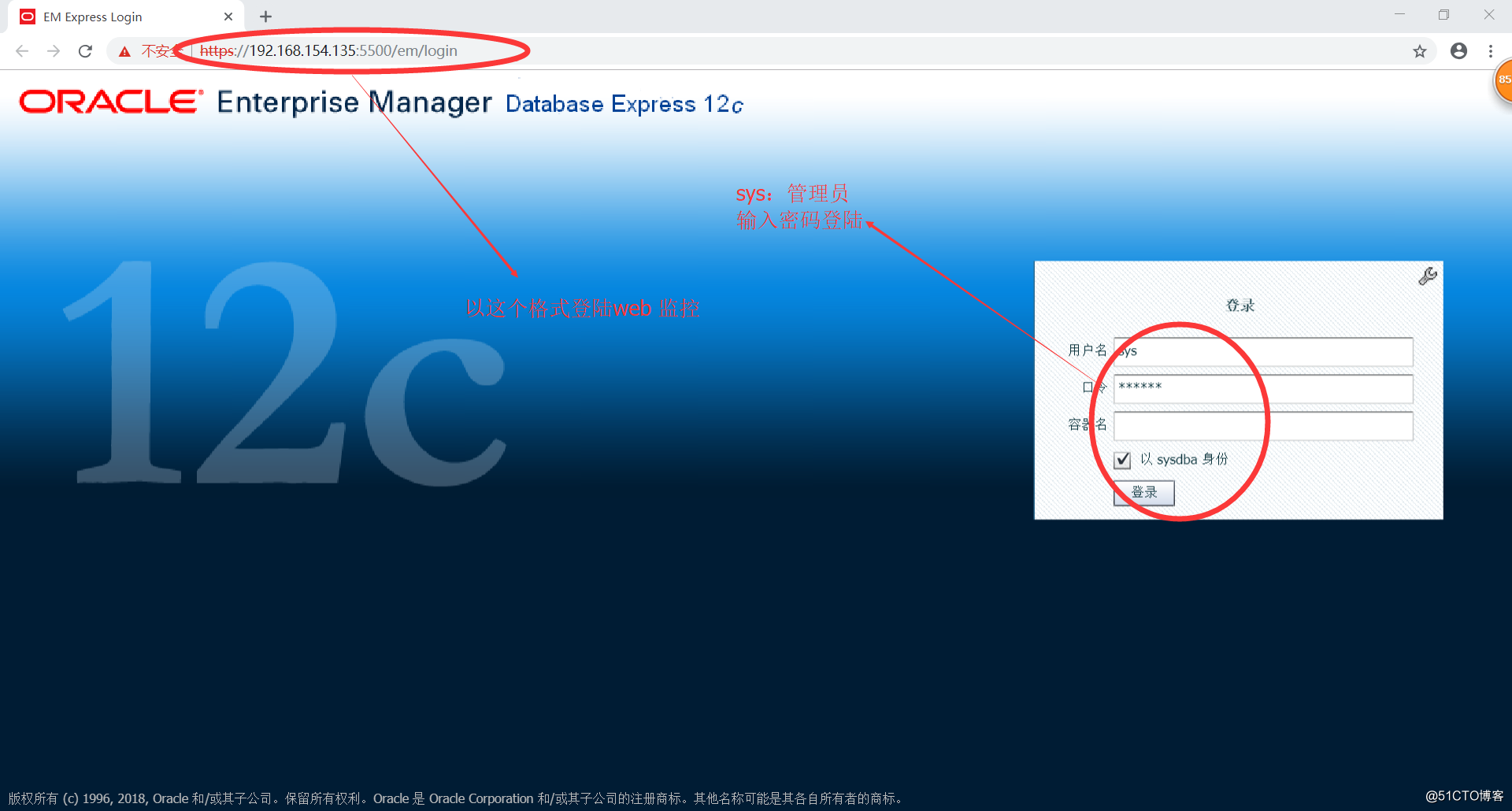
Oracle 12c 的啟動方式與關閉狀態
-----------使用命令行界面--------------------------------
使用oracle用戶登錄
sqlplus / as sysdba (sys用戶是oracle的最高管理員所以要加上as)
如果是普通用戶登錄 sqlplus 用戶名/密碼
SQL> help index (查看命令列表,sql中不區分大寫小寫)
SQL> show user (查看當前用戶)
----------------創建數據庫--------------------------------
[oracle@Oracle ~]$ dbca (如果不彈窗口執行: export DISPLAY=:0.0)
1:選擇創建數據庫
2:輸入全局數據庫名、管理口令和確認口令、取消創建為容器數據庫
日誌文件存放位置
/orc/app/oracle/cfgtoollogs/dbca/school
默認情況下數據庫都是開啟狀態
----------------數據庫的開啟和關閉------------------------
//開啟三階段
1:startup nomount (alter database mount; alter database open;)
2:startup mount (alter database open;)
3:startup
//關閉狀態
1:shutdown normal (等待時間長,需要等待所有用戶提交事務後才關閉)
2:shutdown immediate(推薦,使事務回滾,保證了數據的安全性)
3:shutdown transactional
4:shutdown abort(特殊情況使用,一般不用)
-----------------啟用監聽--------------------------------
作用:客戶端訪問Oracle實例
[oracle@Oracle ~]$ lsnrctl
LSNRCTL> start
TNS-01106: 使用名稱LISTENER的監聽程序已經啟動
[oracle@Oracle ~]$ lsnrctl stop ---(監聽停止)
正在連接到 (DESCRIPTION=(ADDRESS=(PROTOCOL=TCP)(HOST=Oracle)(PORT=1521)))
命令執行成功
Oracle 12c 的總結
a)可用性強
b)可擴展性強
c)數據安全性強
d)穩定性強
超鏈接:
- > 查看Oracle Database 12 c的所有新功能
- > 了解Oracle 12 C 新的安全功能
- > 了解 Oracle 12 C 高可用功能
- > Oracle12 C 各個版本下載地址
CenOS7 部署 數據庫 Oracle 12c + 啟動階段與關閉狀態 [12.2 企業版]
